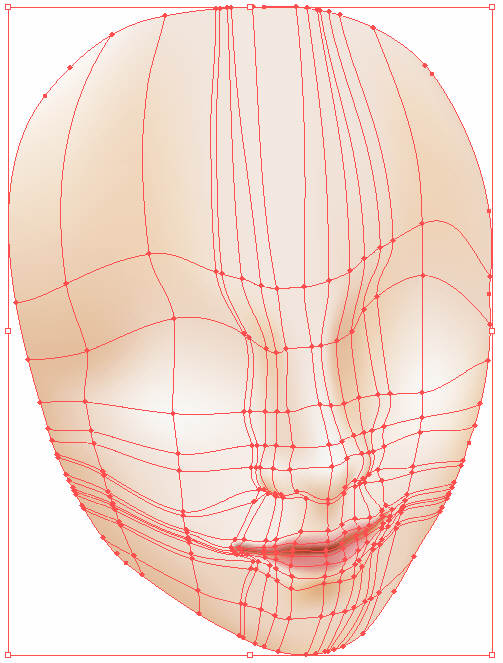萬盛學電腦網 >> 圖文處理 >> Photoshop教程 >> ps調色教程 >> PS為花朵照片調出柔美的日系色調教程
PS為花朵照片調出柔美的日系色調教程

當我拿到這圖,我腦海裡就想把它調淡雅之調。。所以在動PS前,我希望同學們可以想像下你腦海你想要什麼效果。。。
接下來先看看效果與原圖:
效果:

原圖:

01.先用Photoshop打開我們要處理的圖片,建立通道混合器調整層,參數如圖
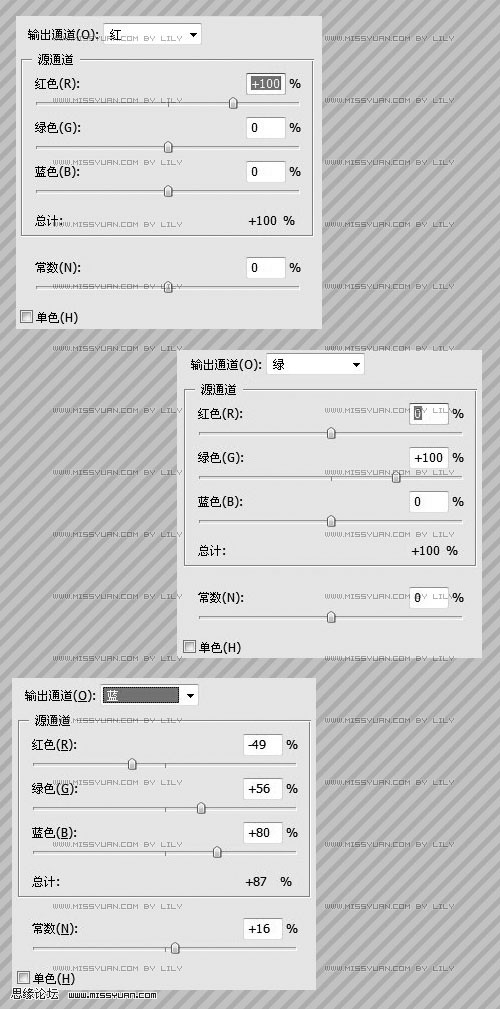
02.建立可選顏色調整層,參數如圖:

處理完效果:

03.建立漸變映射調整層,選擇漸變使用紫色#290a59和橙色#ff7c00單色漸變如圖:
PS:大家記得把這步的圖層模式選為柔光

04.建立色相飽和度調整層,參數如圖
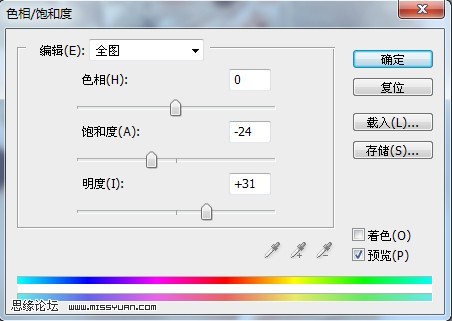
05.蓋印圖層得到圖層1,執行濾鏡-渲染-光照效果,參數如圖:
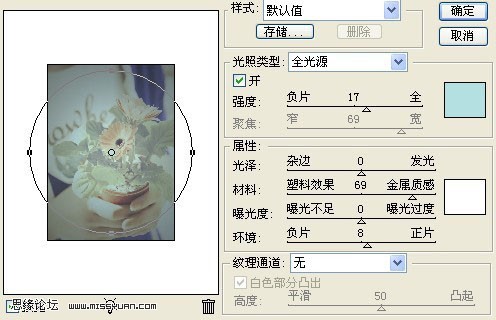
最後編輯-漸隱來降低一下透明度(快捷鍵CRTL+SHIFT+F),參數如圖

得到最終效果圖:

ps調色教程排行
軟件知識推薦
相關文章
copyright © 萬盛學電腦網 all rights reserved